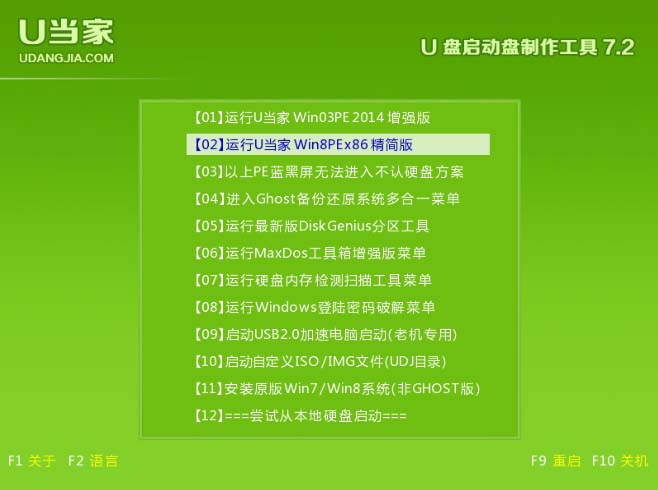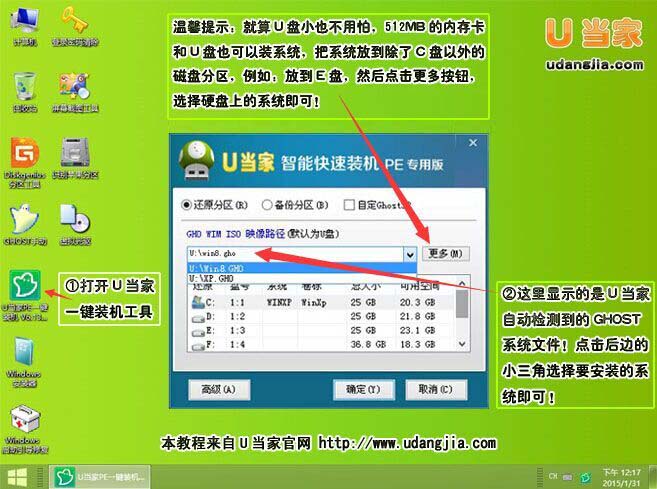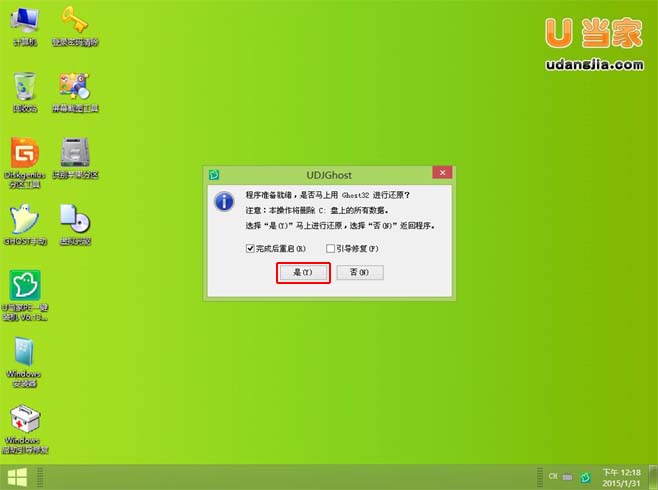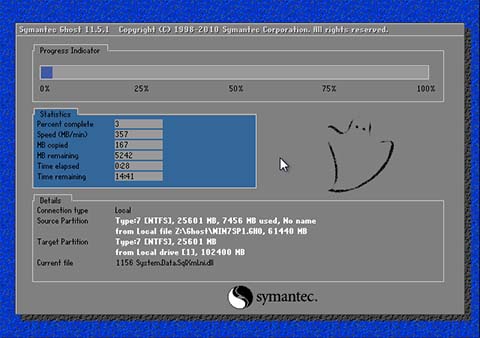怎么用u盘安装win8系统呢?u盘装win8系统需要注意哪些问题呢?今天就和大家讲解一下用u当家u盘启动盘安装win8系统的详细教程!
温馨提示:下面讲解的主要是GHOST WIN8安装方法!U盘装WIN8.1系统和WIN7系统的安装方法几乎一样,没什么太大的区别,大家心里明白就行了!
一、U盘装Win8.1系统前的准备工作:
①、首先使用u当家u盘启动盘制作工具制作一个启动盘,具体可以参考“u当家u盘启动盘制作教程”;
②、搜索并下载一个Ghost Win8系统镜像文件,复制到已经制作好的u当家u盘启动盘内的GHO文件夹下;
③、使用快捷键启动U盘(注意:老电脑不支持快捷键启动)那么请参考“bios设置u盘启动”教程来解决;
二、开始用U当家给电脑安装win8系统:
1、将制作好的u当家u盘启动盘插在电脑usb接口上,然后重启电脑,在出现开机画面时按快捷键进入启动项选择窗口,选择u盘启动,进入u当家主菜单界面,选择【02】运行u当家win8pe,按回车键确认选择,如下图所示: